Ako získať virtuálne desktopy v systéme Windows XP
Tento článok hosťa napísal Emma z Laptopical.com, stránky obsahujúce správy a recenzie pre prenosné počítače.
Virtuálne desktopy sú vynikajúcim nástrojom pre každého, kto má záujem o multitasking. Umožňujú používateľovi bežať súčasne viaceré pracovné plochy z ľubovoľného prenosného počítača alebo stolového počítača, ktorý môžete prepínať jedným stlačením tlačidla. Každý z týchto desktopov môže mať svoje vlastné zázemie a načítať svoje vlastné aplikácie.
Rád ju používam ako jednoduchý spôsob, ako oddeliť moje podnikateľské aplikácie od mojich voľnočasových. Nie je štandardné v XP, ale tam je nejaký dokonale bezpečný a ľahko použiteľný softvér tam, že vám dá až 4 desktopy pracovať s.
Najskôr prejdite na stránku na prevzatie programu Microsoft PowerToys a zvoľte DeskMan.exe z pravej strany obrazovky (súbor, ktorý sa skutočne stiahne, sa nazýva DeskmanPowertoySetup.exe).

Potom dvakrát kliknite na súbor a vyberte možnosť "Dokončiť" inštaláciu. To zvyčajne netrvá dlho.

Teraz je nainštalovaný, tak to skúsme. Prejdite do dolnej časti obrazovky a kliknite pravým tlačidlom myši na paneli úloh a potom vyberte panely s nástrojmi. Uvidíte, že teraz existuje možnosť pre aplikáciu Desktop Manager. Kliknite na ňu.

Tým sa otvorí panel nástrojov správcu pracovnej plochy, ktorý sa integruje s hlavným panelom a vyzerá takto:

Hádali ste to, každé z týchto štyroch tlačidiel zodpovedá inej ploche. Zelené tlačidlo na ľavej strane vytiahne zobrazenie, ktoré zobrazuje všetky štyri a umožňuje vybrať si medzi nimi. Kliknutím pravým tlačidlom myši na ľubovoľné tlačidlo sa zobrazia niektoré možnosti nastavenia rôznych pozadia pre každú pracovnú plochu alebo priradenie klávesových skratiek pre jednoduchý prístup.
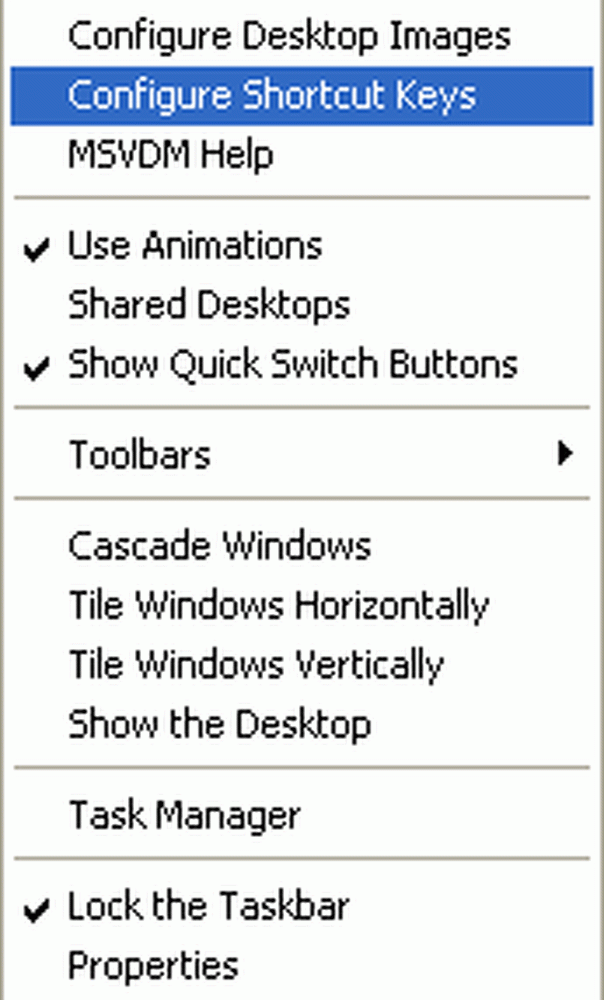
A práve tak ...

Máte štyri počítače! Jednoducho kliknite na ľubovoľnú plochu na obrazovke náhľadu, aby ste ju priviedli dopredu. (Všimnite si aj spôsob získavania virtuálnych desktopov v systéme Windows Vista, ale to je ďalší článok.)
Stiahnite si Virtual Desktop Manager z microsoft.com




